Настройка поставщика Azure Active Directory B2C (с использованием интерфейса в предварительной версии)
Примечание
Действует с 12 октября 2022 г, в качестве порталов для Power Apps используется Power Pages. Дополнительная информация: Microsoft Power Pages теперь доступен для всех (блог)
Скоро мы мигрируем и объединим документацию порталов Power Apps с документацией Power Pages.
[Данная статья посвящена предварительному выпуску и может быть изменена.]
Azure Active Directory (Azure AD) предоставляет Microsoft 365 и службы Dynamics 365 для сотрудников или внутренней аутентификации. Azure Active Directory B2C (Azure AD B2C) — это расширение данной модели аутентификации, которое позволяет внешним клиентам выполнять вход с помощью локальных учетных данных и федерации с различными общими поставщиками социальных удостоверений.
Владелец портала может настроить портал Azure AD B2C как поставщика удостоверений. Azure AD B2C поддерживает Open ID Connect для федерации.
Важно!
В этой статье описывается, как настроить Azure AD B2C в качестве поставщика удостоверений автоматически с помощью функции в предварительной версии. Используя эти шаги, вы можете создать новый клиент Azure AD B2C, регистрировать приложения и настраивать потоки пользователей на порталах Power Apps. Если вы хотите настроить поставщика Azure AD B2C вручную, используя общедоступный интерфейс, перейдите в Настроить поставщика Azure AD B2C вручную.
Примечание
Изменения в настройках аутентификации могут занять несколько минут для отображения на портале. Перезапустите портал с помощью действий портала, если вы хотите, чтобы изменения сразу же отразились.
Выполните следующие действия, чтобы настроить Azure AD B2C в качестве поставщика OpenID Connect.
Важно!
- Это предварительная версия функции.
- Предварительные версии функций не предназначены для использования в производственной среде, а их функциональность может быть ограничена. Они доступны перед официальным выпуском, чтобы клиенты могли досрочно получить доступ и предоставить отзывы.
Шаг 1. Выбор поставщика
Перейдите на предварительную версию Power Apps.
В левой области выберите Приложения.
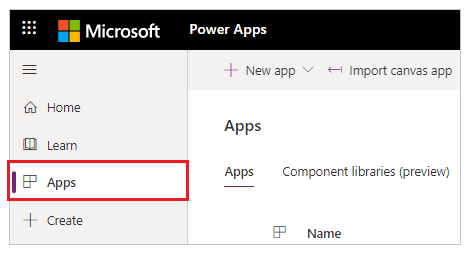
Выберите свой портал из списка доступных приложений.
На панели команд выберите Параметры.
or
Выберите Дополнительные команды (…), затем выберите Параметры.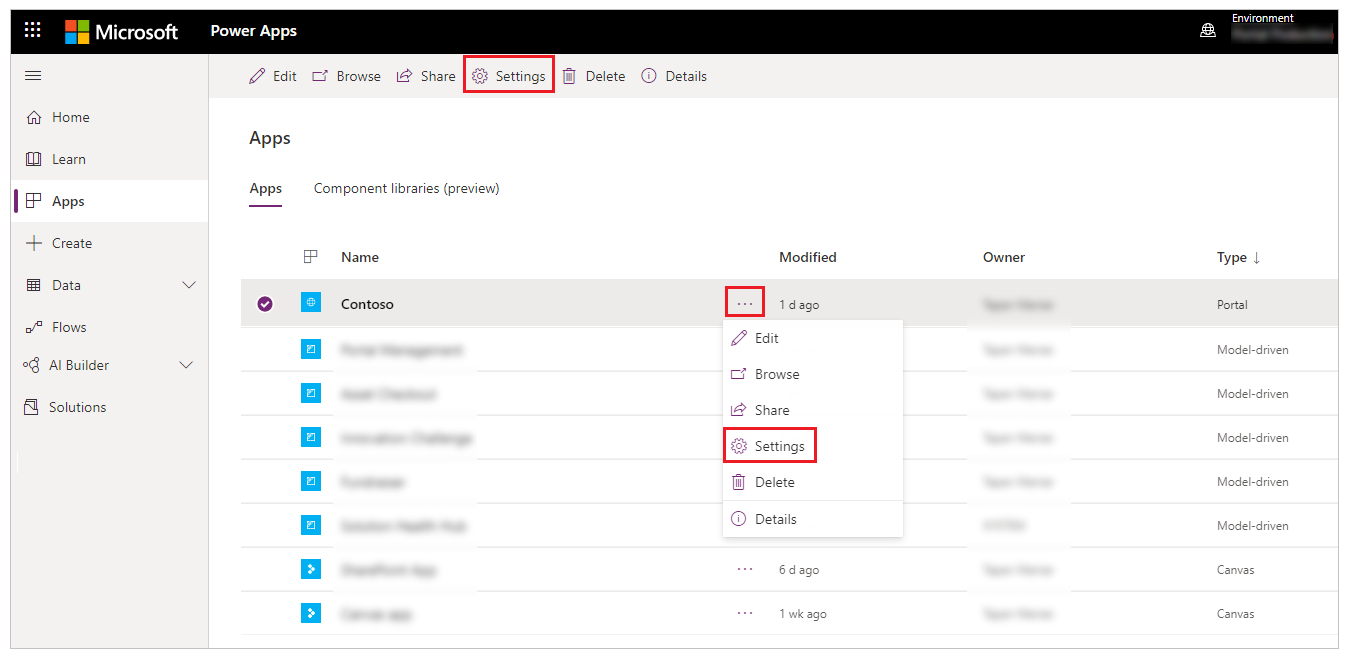
В Параметрах портала в правой части рабочей области выберите Параметры проверки подлинности.
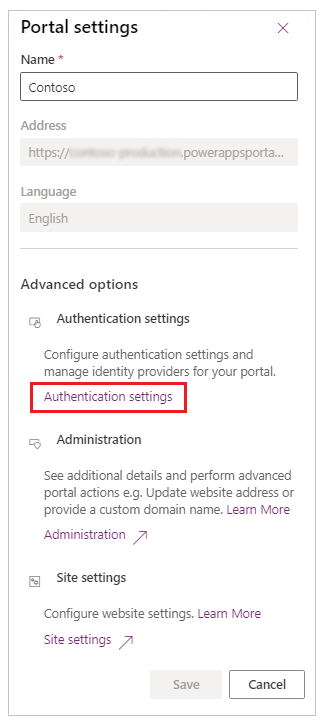
Для Azure Active Directory B2C выберите Настроить.
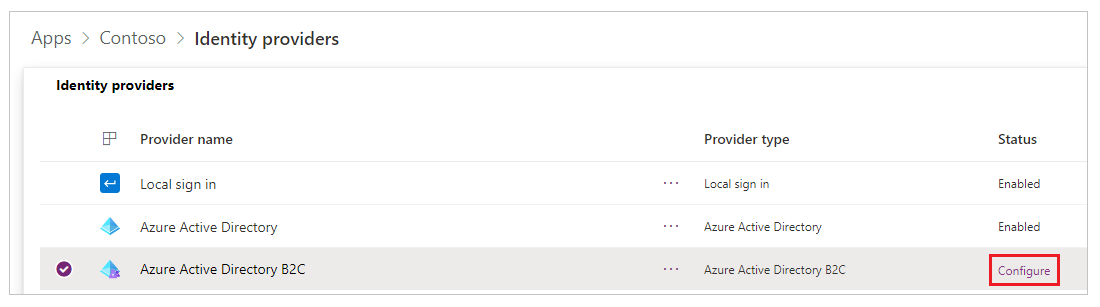
При необходимости обновите Имя поставщика.
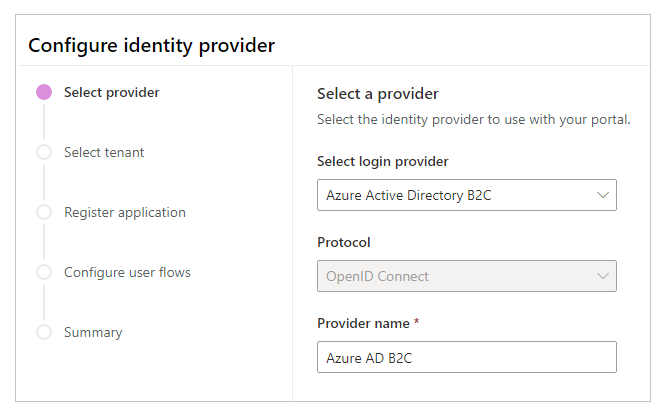
Выберите Далее.
Шаг 2. Выберите клиент
На этом этапе вы выбираете существующий клиент Azure AD B2C или создаете новый.
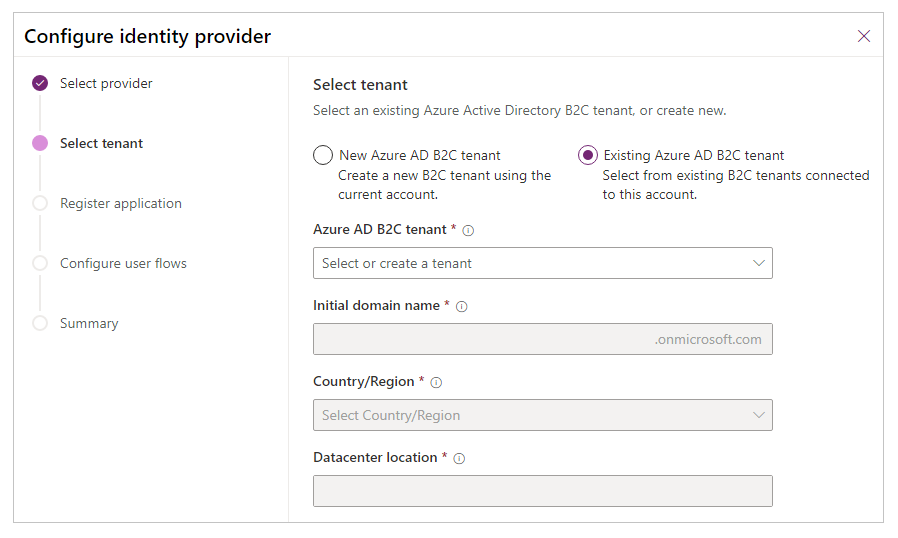
Вариант 1. Существующий клиент Azure AD B2C
Выберите этот вариант, если у вас уже есть существующий клиент Azure AD B2C. Другие сведения, такие как исходное доменное имя, страна/регион и местоположение, будут обновлены автоматически.
Примечание
Убедитесь, что у учетной записи, которую вы используете для входа в Power Apps, есть доступ к клиенту Azure AD, который вы хотите использовать для настройки аутентификации Azure AD B2C. Для получения информации о добавлении различных типов учетных записей пользователей в клиент Azure AD B2C перейдите Обзор учетных записей пользователей в Azure Active Directory B2C.
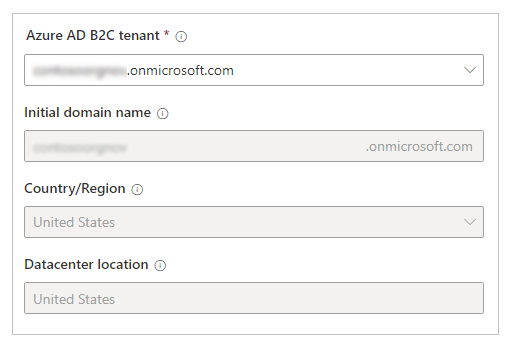
Для продолжения выберите Далее.
Вариант 2. Новый клиент Azure AD B2C
Выберите этот параметр, чтобы создать клиента Azure AD B2C.
Примечание
- Убедитесь, что у учетной записи, которую вы используете для входа в Power Apps, есть как минимум роль участника для подписки или для группы ресурсов в подписке.
- Убедитесь, что в подписке Azure зарегистрирован поставщик ресурсов Microsoft.AzureActiveDirectory. В противном случае создание нового клиента Azure AD B2C завершится сбоем со следующей ошибкой:
Error occurred while creating Azure AD B2C tenant. The subscription is not registered to use namespace 'Microsoft.AzureActiveDirectory'. See https://aka.ms/rps-not-found for how to register subscriptions.Дополнительная информация: Устранение ошибок при регистрации поставщика ресурсов в Azure
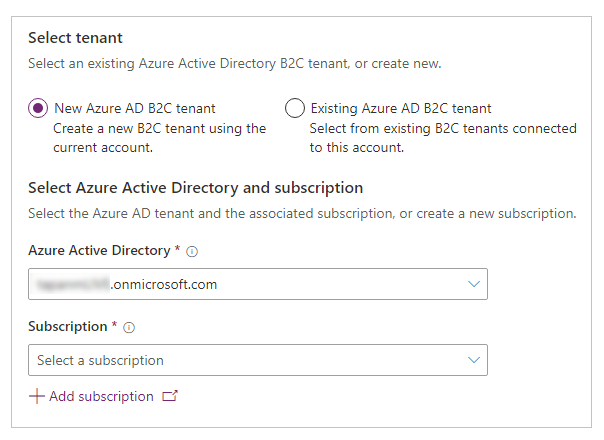
Создание нового клиента Azure AD B2C
Выберите клиент Azure AD или каталог.
Выберите подписку для клиента или — если вы хотите создать новую подписку на портале Azure — выберите Добавить подписку.
Выберите группу ресурсов для клиента Azure AD B2C.
Введите исходное доменное имя.
Выберите Страна/регион для клиента.
Примечание
- Вы не можете изменить страну/регион после создания каталога.
- Важно выбрать правильную страну/регион, потому что ваш выбор определяет Расположение центра обработки данных для вашего каталога.
- Microsoft не контролирует расположение, из которого вы или ваши пользователи можете получать доступ к данным каталога или перемещать такие данные через приложения или службы. Чтобы увидеть обязательства Microsoft по размещению данных для своих служб, см. Условия использования веб-служб.
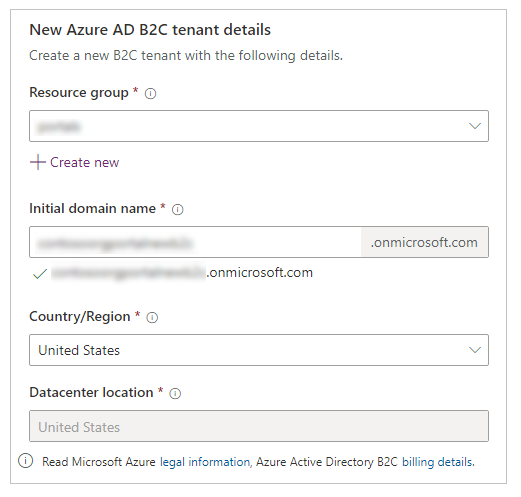
Выберите Далее.
Шаг 3. Регистрация приложения
На этом этапе вы регистрируете свой портал как приложение с Azure AD. Вы можете создать новое приложение или выбрать существующее из Azure AD.
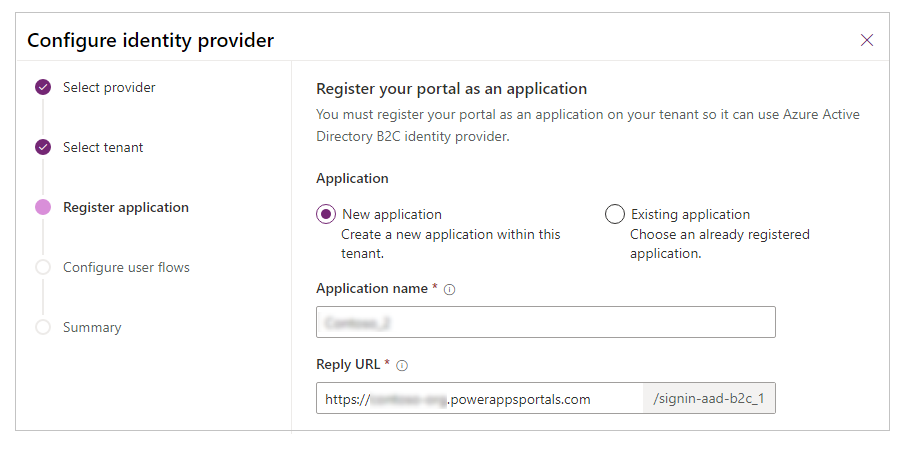
Примечание
Если вы используете пользовательское доменное имя для портала, введите пользовательский URL-адрес как URL-адрес ответа.
Вариант 1. Создание приложения
Введите имя приложения.
Введите URL-адрес ответа.
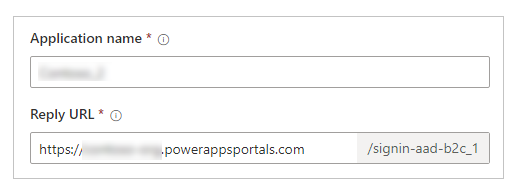
Выберите Далее.
Вариант 2. Выбор существующего приложения
Выберите существующее приложение из списка.
Выберите URL-адрес ответа.
or
Выберите Создать, чтобы создать URL-адрес ответа.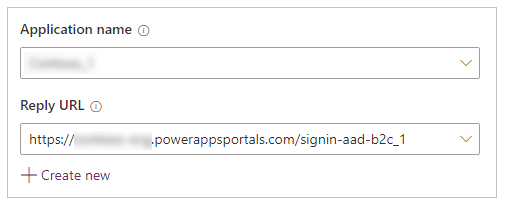
Выберите Далее.
Шаг 4. Настроить потоки пользователей
На этом этапе вы настраиваете потоки пользователей Регистрация и вход и Сброс пароля. С помощью потока пользователей Регистрация и вход пользователю может создать учетную запись или войти в свою учетную запись. С помощью потока Сброс пароля пользователь может выбрать новый пароль после проверки электронной почты. Больше информации: Поток пользователей и политика в Azure AD B2C
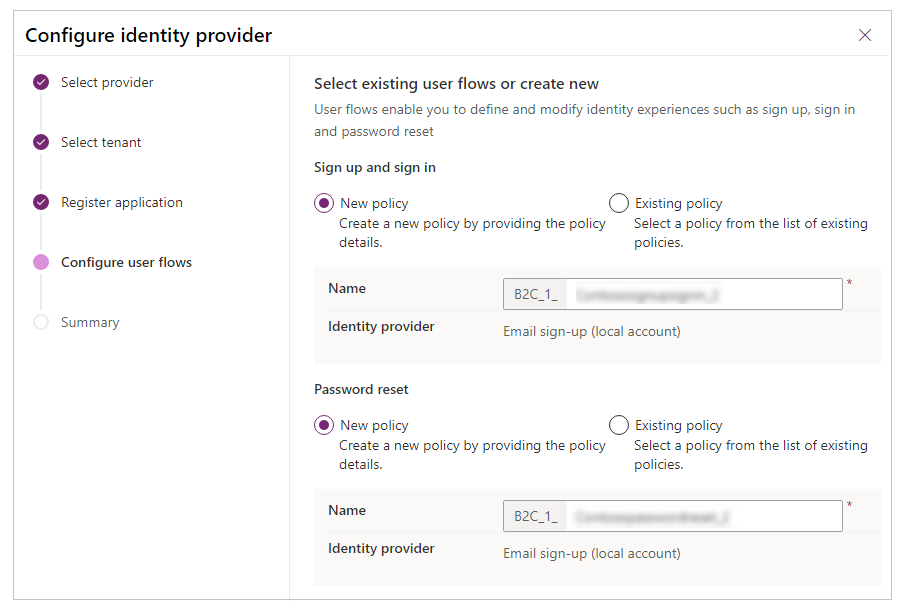
- Новая политика — выберите этот вариант, если вы хотите создать новую политику. Вы также можете изменить имя политики по умолчанию. Этот вариант создает поток с помощью поставщика удостоверений локальной учетной записи с адресом электронной почты.
- Существующая политика — выберите этот вариант, если вы хотите выбрать существующую политику из клиента Azure AD B2C.
Примечание
- В этих потоках пользователей настраивается только электронная заявка. Вы можете включить больше заявок — таких как имя и фамилия— в конфигурации потока Атрибуты пользователя и Утверждения приложения с помощью портала Azure.
- Если вы включите больше заявок в дополнение к имя и фамилия, убедитесь, что вы изменили поставщика аутентификации и добавили их в Сопоставление утверждений регистрации и Сопоставление утверждений входа в Дополнительные параметры (это не требуется для имя и фамилия). Больше информации: Шаг 6. Дополнительные параметры для конфигурации поставщика Azure AD B2C
Выберите Создать для создания конфигурации поставщика удостоверений.
Шаг 5. Cводка
Конфигурация поставщика Azure AD B2C выполнена. Вы можете просмотреть сводную информацию о конфигурации, а затем выбрать Закрыть, чтобы выйти.
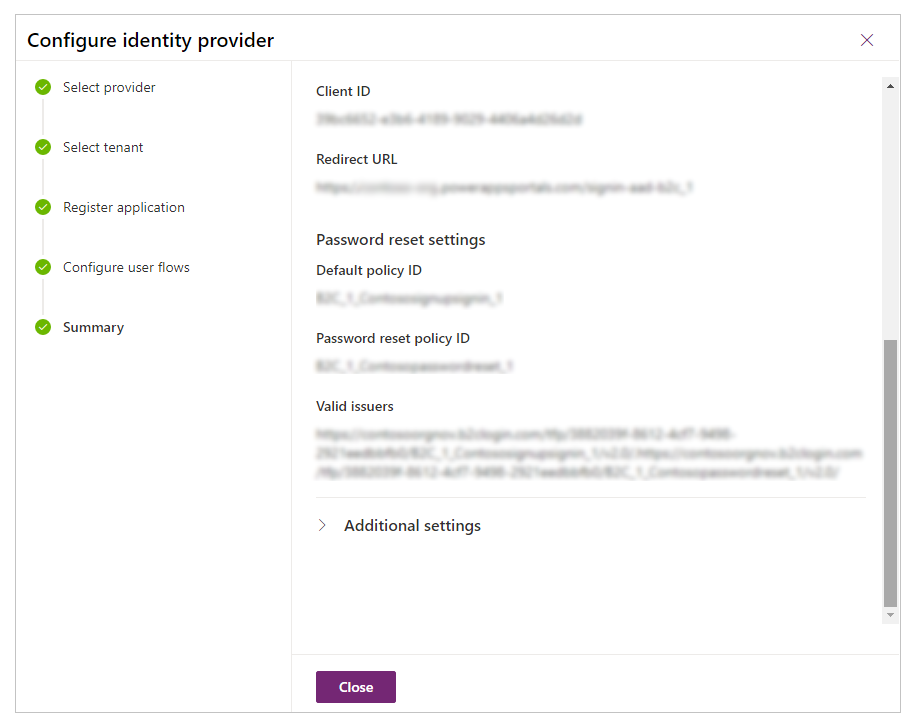
Изменить конфигурацию
Чтобы изменить конфигурацию, выберите Изменить конфигурацию для поставщика удостоверений Azure Active Directory B2C из списка поставщиков. Дополнительные сведения: Изменение поставщика
Удаление конфигурации
Чтобы удалить конфигурацию, выберите Удалить конфигурацию для поставщика удостоверений Azure Active Directory B2C из списка поставщиков. Дополнительная информация: Удаление поставщика
См. также
Перенос поставщиков удостоверений в B2C Azure AD
Примечание
Каковы ваши предпочтения в отношении языка документации? Пройдите краткий опрос (обратите внимание, что этот опрос представлен на английском языке).
Опрос займет около семи минут. Личные данные не собираются (заявление о конфиденциальности).
Обратная связь
Ожидается в ближайшее время: в течение 2024 года мы постепенно откажемся от GitHub Issues как механизма обратной связи для контента и заменим его новой системой обратной связи. Дополнительные сведения см. в разделе https://aka.ms/ContentUserFeedback.
Отправить и просмотреть отзыв по